Как организовать vpn соединение. Как сделать личный VPN? Проблемы в настройках роутера, VPN-транзит и VPN-порты и протоколы
VPN на домашнем роутере: быстро и надежно
Обычно беспроводные роутеры используются для предоставления доступа к Интернет различным домашним устройствам. Но иногда требуется решить и в определенном смысле противоположную задачу – реализовать удаленный доступ к размещенным в домашней сети сервисам и системам. Традиционный вариант решения этой задачи обычно состоит из трех шагов – использовать сервис динамического DNS для автоматического определения внешнего IP-адреса роутера, назначить в параметрах сервиса DHCP роутера выделение фиксированного адреса для нужного клиента и создать правило трансляции портов для требуемого сервиса на этом клиенте. Заметим, что удаленный доступ в большинстве случаев возможен только при наличии «белого»/«внешнего» адреса на WAN-интерфейсе роутера (подробнее см. в статье), а DDNS может не требоваться, если ваш провайдер предоставляет фиксированный IP-адрес.
Правил трансляции портов часто вполне достаточно для реализации задачи, но у них есть определенные особенности. Например, в случае необходимости защиты передаваемой информации, вам потребуется решать этот вопрос для каждого соединения индивидуально. Вторая потенциальная проблема – ограничения в случае, когда программное обеспечение требует использования определенного номера порта, а серверов в локальной сети несколько. Кроме того, если сервисов и внутренних систем у вас много, то есть очевидные неудобства прописывания в роутер каждого правила трансляции.
Помочь справиться с этими вопросами помогут технологии VPN – виртуальных частных сетей. Они позволяют создать безопасное соединение между удаленным клиентом или локальной сетью и сразу всей сетью за роутером. То есть вам будет достаточно один раз настроить этот сервис и при подключении к нему клиент будет вести себя так, как будто он находится в локальной сети. Заметим, что эта схема тоже требует внешнего адреса на роутере и, кроме того, имеет некоторые ограничения связанные с использованием имен систем и других сервисов.
В прошивках многих современных роутеров среднего и верхнего сегмента предусмотрен встроенный сервер VPN. Чаще всего он работает с протоколами PPTP и OpenVPN. Первый является популярным вариантом, который был разработан более 15-ти лет назад при участии крупных ИТ-компаний, включая Microsoft. Его клиент встроен во многие современные ОС и мобильные устройства, что упрощает реализацию. Однако считается, что в этом решении не очень хорошо решаются вопросы безопасности. Скорость защищенного соединения для этого протокола в зависимости от производительности платформы роутера обычно составляет 30-50 Мбит/с, на самых быстрых устройствах мы встречали и 80 Мбит/с (см. например статью).
OpenVPN является свободной реализацией VPN сходного возраста и выпускается по лицензии GNU GPL. Клиенты для него есть для большинства платформ, включая мобильные. Серверы можно встретить во многих альтернативных прошивках для роутеров, а также в оригинальных версиях от производителей оборудования. Минусом этого протокола является требование значительных вычислительных ресурсов для обеспечения высокой скорости работы, так что 40-50 Мбит/с можно получить только на решениях верхнего сегмента (см. например).
Еще один вариант, который чаще связывают с «серьезными» решениями безопасных сетевых коммуникаций, – IPsec (см. статью). Его история началась немного раньше и сегодня его можно встретить во многих продуктах удаленного доступа корпоративного уровня.

Тем не менее, относительно недавно его реализация появилась и в таком явно массовом оборудовании, как роутеры серии Zyxel Keenetic. Используемый в них программный модуль позволяет реализовать безопасные сценарии удаленного доступа, а также объединения сетей без сложных настроек. Кроме того, он совместим с решениями серии ZyWall. К плюсам этого производителя стоит отнести удобную базу знаний с подробными статьями о реализации типовых сценариев. По данной теме можно обратить внимание на статьи по объединению двух сетей и подключению клиента с Windows. Приводить подробные скриншоты настроек не имеет смысла, поскольку они есть по указанным ссылкам. Отметим только что все просто и понятно.
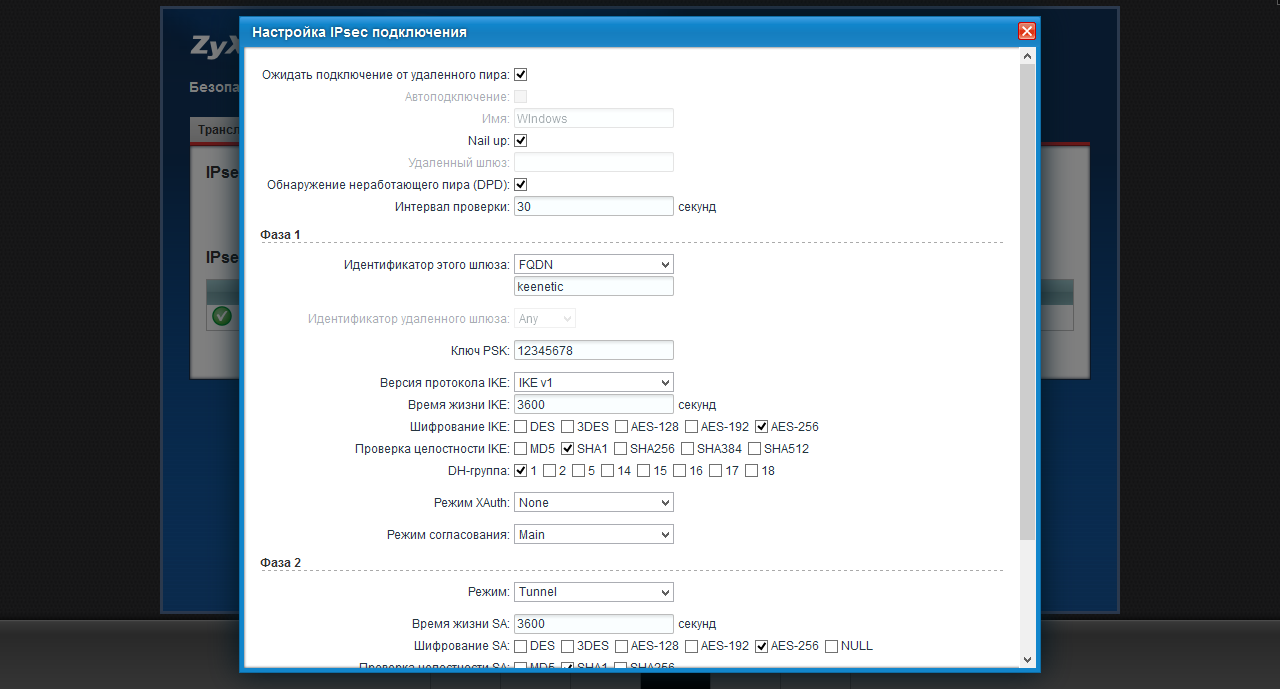
Учитывая ресурсоемкость используемых в данном сценарии алгоритмов, важным является вопрос производительности такого решения. Для его изучения были выбраны три модели роутеров последнего поколения – топовые Keenetic Ultra II и Keenetic Giga III, а также бюджетный Keenetic Start II. Первые два имеют процессоры MediaTek серии MT7621, по 256 МБ оперативной памяти и по 128 МБ флэшпамяти, гигабитные сетевые порты, два диапазона Wi-Fi, поддержку 802.11ac, порт USB 3.0. При этом в старшей используется чип с двумя ядрами, работающими на частоте 880 МГц, а во второй – такой же чип, но только с одним ядром. А третий роутер оборудован 100 Мбит/с портами (причем в количестве двух штук – один WAN и один LAN) и однодиапазонным беспроводным модулем. Процессор в нем используется MT7628N с одним ядром и частотой 575 МГц, а объем оперативной памяти составляет 64 МБ. С точки зрения программных возможностей, связанных с IPsec, устройства не отличаются.
На все три роутера были установлены прошивки из ветки бета версий v2.07(xxxx.2)B2. Режим подключения к сети Интернет на всех устройствах выбирался самый простой – IPoE. Работа с другими вариантам, скорее всего, приведет к снижению результатов. На следующих двух графиках приводятся результаты тестирования пар с разными настройками параметров соединения – Ultra II и Giga III, Ultra II и Start II. В первой устройства в целом сравнимы по скорости (правда у старшего два ядра), а во второй ограничения будут от младшей модели. Направление указано относительно второго устройства. Использовались сценарии передачи, приема и одновременной передачи и приема данных между подключенными к роутерам клиентами.
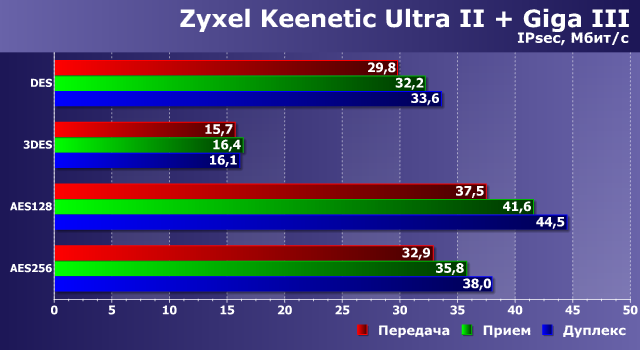
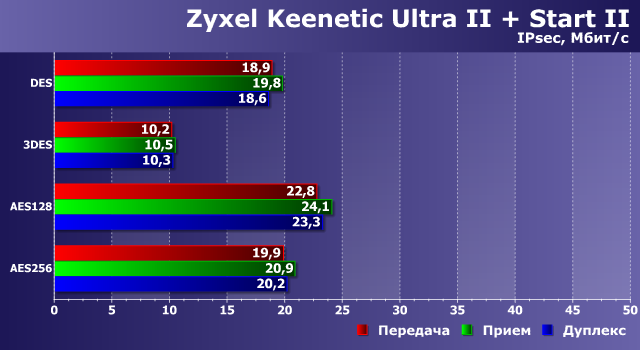
Как мы видим, скорости здесь достаточно низкие и даже не дотягивают до 100 Мбит/с. При этом нагрузка на процессор во время активного обмена данными очень высока, что может иметь негативные последствия и для других решаемых устройством задач.
Однако, как мы помним по другим сходным ресурсоемким сценариям (например, обработке видео), существенный рост производительности на специализированных задачах можно получить благодаря использованию выделенных блоков чипов, «заточенных» на эффективную работу с определенными алгоритмами. Что интересно, в современных SoC от MediaTek такие как раз присутствуют и программисты компании в недавних обновлениях прошивок реализовали эту возможность.
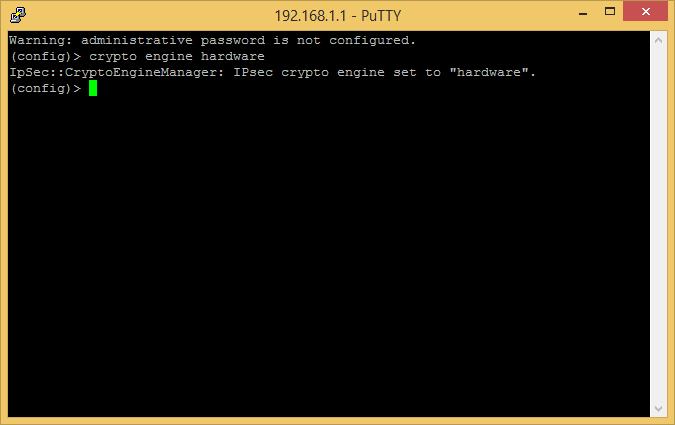
При этом максимальный эффект можно получить на чипах MT7621 и RT6856, а на MT7628 поддерживаются не все режимы. Посмотрим, что изменится при использовании данного блока. Для его включения используем команду в консоли, как на скриншоте.
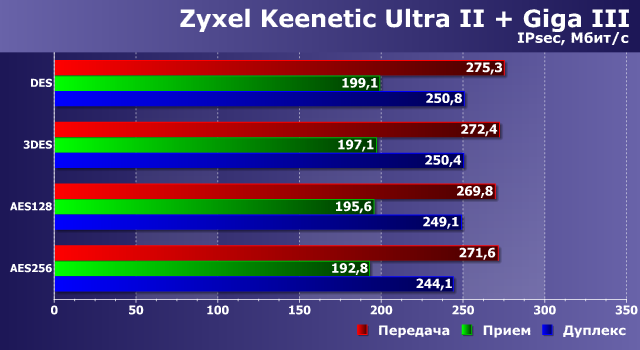
Старшая пара показывает скорость в 200 Мбит/с и более, что еще раз подтверждает правильность идеи создания специализированных блоков для определенных стандартных алгоритмов, которые существенно производительнее универсальных ядер.
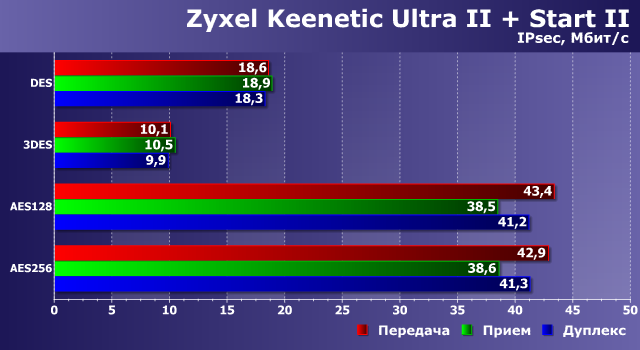
Для младшей однокристальной системы эффект менее заметен, но и здесь можно отметить увеличение скорости в два раза для некоторых конфигураций.
Посмотрим теперь, насколько хорошо устройства справятся с обслуживанием подключений с достаточно быстрого компьютера с процессором Intel Core i5 и ОС Windows 8.1 x64 (описание настройки соединения доступно по ссылке выше). В роли условных серверов (в соединениях IPsec участники в определенном смысле равноправны) выступили старший Keenetic Ultra II и младший Keenetic Start II.
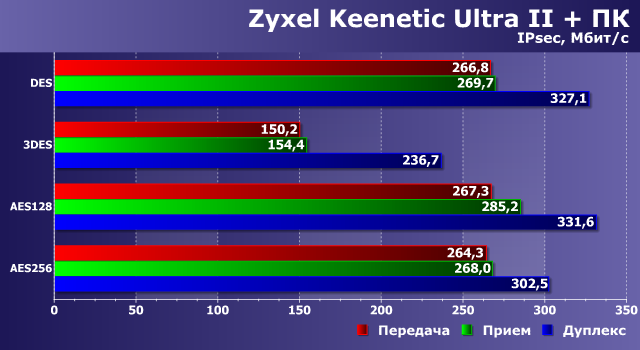
Топовый роутер в некоторых конфигурациях разгоняется более чем до 300 Мбит/с. Так что видимо второе ядро процессора помогает и в этом сценарии. Впрочем, на практике для достижения этих результатов вам понадобится и соответствующие Интернет-каналы.
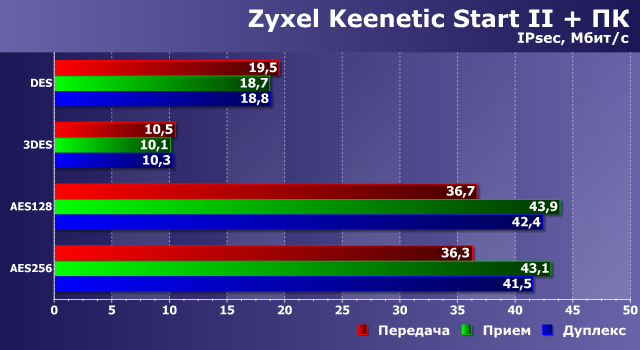
Результаты Keenetic Start II по понятным причинам практически не отличаются от того, что мы видели выше.
Стоит заметить, что использование оптимизации не сказалось на стабильности соединения. Все участники успешно выдержали все тесты без каких-либо замечаний.
Проведенные тесты еще раз подтвердили, что современные продукты сегмента ИТ представляют собой программно-аппаратные комплексы и эффективность решения ими поставленных задач существенно зависит не только от установленного «железа», но и эффективной программной реализации его возможностей.
Пока я проводил тесты, оказалось, что компания в последних отладочных прошивках серии 2.08 для энтузиастов реализовала еще одну полезную возможность, позволяющую использовать сервис IPsec с мобильными клиентами. Описанный выше сценарий создания профиля соединения требовал постоянных IP-адресов с двух сторон соединения, что для смартфонов в обычных ситуациях не встречается. Подробности и инструкции можно прочитать в этих ветках: Android, iOS/OS X, Windows (Cisco VPN Client).
В настоящий момент этот режим не полностью поддерживается в Web-интерфейсе, однако это не помешало провести несколько быстрых тестов с Keenetic Giga III. С Apple iPhone 5S реальная скорость составила 5-10 Мбит/с в зависимости от направления, а Xiaomi Mi5 оказался побыстрее – 10-15 Мбит/с (оба устройства подключались через Wi-Fi). Штатный клиент Cisco IPsec в OS X 10.11 на современной системе показал 110 Мбит/с на передачу и 240 Мбит/с на прием (при использовании гигабитной локальной сети и с учетом описанной выше операции по настройке роутера в консоли). Windows с известным, хотя и уже не поддерживающимся клиентом Cisco VPN Client, работала также достаточно быстро – 140 Мбит/с на передачу и 150 Мбит/с на прием. Таким образом, данная реализация IPsec явно может быть интересна широкому кругу пользователей для реализации быстрого и безопасного удаленного доступа к своей локальной сети с мобильных устройств и компьютеров из любой точки мира.
Как настроить VPN на роутере: интернет без ограничений


Интернет, наполненный духом свободы, становится все более и более контролируемым — провайдеры блокируют все подряд на свое усмотрение, поисковые системы следят за каждым вашим шагом, да и злоумышленники не дремлют. Неудивительно, что многие задумываются о том, чтобы обойти ограничения, вернувшись во времена «свободного Интернета». И VPN — один из таких способов.
Что такое VPN и зачем он нужен
VPN (Virtual Private Network, виртуальная частная сеть) — технология, позволяющая организовать локальную сеть поверх другой сети (чаще всего интернета). Чтобы пояснить, приведем такой пример. Допустим, вы военнослужащий срочной службы и хотите написать письмо девушке. Вы не собираетесь выдавать каких-либо секретов, но вам наверняка будет неприятно, что вашу переписку будут читать военные цензоры. Поэтому вы идете к прапорщику Семенову и договариваетесь с ним, что он будет отправлять ваши письма с городского почтового ящика. Семенов предлагает также, чтобы девушка писала ответы на адрес его городской квартиры, а он будет носить эти письма вам. Таким образом, прапорщик организовал виртуальную частную почту поверх обычной почты.

VPN-сервисы делают то же самое, подменяя ваш IP-адрес адресом своего сервера, зачастую расположенного в другой стране. Трафик между вами и VPN-сервером зашифрован, поэтому никто, даже ваш провайдер, не сможет определить, на какие сайты вы ходили и что там делали. Минус такой схемы в том, что бесплатные VPN-сервисы не отличаются высокой скоростью, да и уровень предоставляемой ими конфиденциальности зачастую сомнителен. А надежные и высокоскоростные VPN-сервисы требуют хоть и небольшой, но регулярной оплаты — в среднем, 2-5 долларов в месяц. Ну, так ведь и прапорщик Семенов вряд ли будет носить чужие письма «за спасибо».
Зачем подключать роутер к VPN
Подключить компьютер к VPN несложно. Вам не нужно разбираться, «как все устроено», достаточно скачать с сайта провайдера VPN-сервиса специальную утилиту, запустить ее, ввести полученные при регистрации логин/пароль — и все. Но при этом «свободный Интернет» будет только на этом компьютере. Все остальные устройства — пусть даже и подключенные к тому же роутеру — будут по-прежнему «под колпаком». Можно, конечно, установить ту же утилиту на все остальные компьютеры, а на смартфоны — аналогичные мобильные приложения (которые тоже можно скачать с сайта провайдера сервиса). Но это слишком хлопотно, намного удобнее подключить через VPN сам роутер. Правда, тут уже потребуется немного разобраться.

Во-первых, не всякий роутер в принципе может работать VPN-клиентом. Если настроить подключение не удается, то вполне возможно, что прошивка вашего роутера просто не позволяет подключаться к VPN-серверу поверх обычного интернета. В этом случае можно воспользоваться альтернативной прошивкой для роутеров DD-wrt или Tomato, но это потребует определенных знаний и навыков.
Во-вторых, многие, способные подключаться к VPN, роутеры предлагают небольшой выбор протоколов для подключения (OpenVPN, PPTP, L2TP и т.д.), а иногда выбора нет вообще и доступный протокол только один. Если вы подсоединяетесь к определенному VPN-серверу, убедитесь, что у него найдется хотя бы один общий протокол с вашим роутером.
Как подключить роутер к VPN
Зайдите в веб-интерфейс роутера, как это описано в руководстве по эксплуатации (обычно он находится по адресу 192.168.0.1 или 192.168.1.1). Если в меню найдется раздел «VPN-клиент», воспользоваться следует именно им — ваш роутер подготовлен для работы с VPN, и никаких проблем не предвидится.

Если такого раздела нет, попробуйте создать новое WAN-подключение. Для этого надо найти пункт меню «WAN» или «Internet». Иногда этот пункт расположен в корневом меню, иногда — в разделах «Connections», «Network» или «Settings». На открывшейся странице следует создать новое подключение и выбрать необходимый протокол.

Если вариантов выбора больше одного (и VPN-сервер, и роутер имеют несколько общих протоколов), то имейте в виду, что OpenVPN считается более безопасным, но он довольно сильно нагружает процессор роутера и может снижать скорость соединения.
При выборе PPTP и L2TP вам потребуется ввести данные, полученные от VPN-сервиса при регистрации: адрес сервера, пароль и логин. Иногда также требуется ввести IP-адреса DNS-серверов. Также следует задать получение IP-адреса от сервера (Dynamic IP).

Поищите на сайте VPN-сервиса описание настроек роутеров — даже если вашей модели там нет, посмотрите какие именно параметры требуется ввести.
При выборе OpenVPN вам может потребоваться загрузить конфигурационный файл с расширением .ovpn — он содержит настройки, относящиеся к конкретному серверу. Этот файл также можно загрузить с сайта VPN-сервиса.

Сохраните настройки и дождитесь подключения к WAN (возможно, потребуется перезагрузка роутера). Если подключения не происходит, попробуйте отключить в настройках роутера IPv6, найти опцию VPN Passthrough и убедиться, что она включена или отключить NAT для клиентов.
Настройка VPN-сервера на роутере
Настройка перенаправления интернет-трафика на роутере может понадобиться, когда необходимо обойти ограничения провайдера на доступ к определенному материалу. Несмотря на то, что пользование различными сервисами для этой цели может быть небезопасным, а надежные поставщики услуг могут требовать приличную сумму денег за подключение, во многих случаях, владельцы маршрутизаторов используют такой способ с целью обойти блокировки. 
Настройка бесплатного VPN-сервера на роутере позволит избежать этих недостатков, но, если такая операция выполняется впервые, потребует от владельца маршрутизатора серьезных временных затрат. Если делать все настройки строго по инструкции, то можно самостоятельно настроить оборудование быстро и правильно. Прежде чем выполнять такую работу, нелишним будет узнать и о недостатках домашнего VPN, чтобы принятие решения о его настройке и использовании было максимально взвешенным.
Недостатки VPN на роутере
Серьезным недостатком VPN на роутере может являться существенное падение скорости соединения. Такой эффект будет проявляться вне зависимости от размера скачиваемого файла, провайдера, браузера или иных особенностях оборудования. Менее всего снижение скорости будет заметно на маршрутизаторах с мощным процессором, а также при настройке оборудования на менее высокий уровень шифрования данных.
Второй недостаток VPN на роутере плавно вытекает из первого. Если владелец маршрутизатора желает настроить VPN с минимальными просадками по скорости соединения, то потребуется приобретать более дорогое оборудование. Стоимость мощных роутеров может составлять десятки тысяч рублей. 
Существенным недостатком VPN на роутере является невозможность доступа к контенту определенных государств. Например, если перенаправление настроено через страны ЕС, то некоторые интернет-ресурсы, работающее только в США, будут недоступны.
Настройка VPN на роутере может представлять операцию повышенной сложности для людей технически неподготовленных. В такой ситуации лучше заказать услугу настройки маршрутизатора у компьютерных мастеров за умеренную плату.
Некоторые модели роутеров не поддерживают возможность настройки VPN. Такая «глыба преткновения» на пути организации перенаправления на маршрутизаторе не позволит выполнить эту операцию. Из этого правила есть небольшое исключение: если роутер можно перепрошить на операционную систему с поддержкой VPN, то его можно использовать для перенаправления трафика.
Если операционная система роутера имеет уязвимости, то настройка VPN не решит проблему безопасного и скрытного посещения Интернета. Наоборот, в результате внешнего вторжения может быть установлено местонахождение компьютера, а также организованы хакерские атаки с его использованием.
Настройка VPN на роутере приведет к защите только самого устройства. Другие цифровые приборы не будут защищены от взлома. 
Несмотря на наличие недостатков, необходимость настройки VPN на роутере не оставляет другого выбора, как прибегнуть к этому способу скрытия собственного местоположения. Благодаря правильно выполненной работе можно будет подключать к одной сети перенаправления несколько устройств. Кроме того, достаточно будет настроить систему один раз, чтобы соединение было всегда активно. В общем, положительных качеств у такого способа настройки маршрутизатора немало.
Настройка VPN на роутере
Чтобы оборудование работало без сбоев, а скорость не слишком уменьшалась после настройки VPN на роутере, необходимо настроить оборудование без ошибок. Для идеальной настройки лучше разбить весь объем работ на отдельные сегменты, которые следует выполнять в строгой последовательности.
Задача №1. Выбрать VPN-сервис
Для настройки соединения с сетью Интернет под другим IP-адресом понадобится предварительно зарегистрироваться на одном из VPN-сервисов. Сайтов, предлагающих такие услуги, довольно много. Существуют как платные, так и бесплатные варианты. Различаются сервисы не только по цене, но и по качеству. Убедиться в надежности и наличии высокой скорости соединения можно опытным путем, но не лишним будет почитать отзывы о том или ином сервисе, предоставляющем подмену IP-адреса. Кроме того, наличие большого выбора IP-адрессов по различным странам будет являться хорошим критерием выбора. Также имеют значения наличие качественного шифрования трафика и большого количества рабочих серверов. 
После регистрации на одном из сайтов необходимо получить логин и пароль, которые будут использоваться для подключения роутера к системе перенаправления трафика.
Задача №2. Определиться с типом протокола
Маршрутизаторы могут поддерживать несколько протоколов передачи информации. Например:
Open VPN находится в числе приоритетных подключений, ведь использование этого протока позволит существенно повысить безопасность интернет-соединения. К сожалению, обратная сторона медали высокой надежности — замедленная работа слабых маршрутизаторов. Если используется старое оборудование с малопроизводительным процессором, то, скорее всего, потребуется подключиться к VPN по протоколу PPTP или L2TP.
Задача №3. Выбор между TCP и UDP
Протоколы транспортного уровня TCP и UDP несколько отличаются друг от друга по своему назначению, поэтому в зависимости от поставленных задач, которые будет решать VPN-соединение, следует отдать предпочтение той или иной настройке. Если Интернет нужен для стандартного серфинга, то вполне достаточно TCP-соединения. В ситуации, когда компьютер или мобильное устройство будет использоваться для стриминга или компьютерных игр, рекомендуется подключиться, используя протокол UDP.
Задача №4. Непосредственная настройка маршрутизатора
Когда все подготовительные этапы будут выполнены, можно приступить к непосредственной настройке оборудования. Пошагово весь процесс можно описать следующим образом:
- Установка DNS и DHCP, и IP-адреса.

- Выбрать величину пропускной способности.

- Установить тип шифрования.

Проделав эту последовательность действий, можно на любом маршрутизаторе, поддерживающем подключение по VPN, настроить перенаправление интернет-трафика.
Некоторые современные модели позволяют настроить собственный VPN-сервер. Например, на устройствах TP-Link такую операцию можно выполнить следующим образом:
- Зайти в веб-интерфейс маршрутизатора.
- Нажать «Дополнительные настройки».
- Открыть раздел «VPN сервер».
- Нажать «PPTP VPN».
- Поставить галочку напротив «Запустить VPN сервер».
Следует убедиться, что провайдер предоставляет для допуска в Интернет статический IP-адрес. В противном случае VPN-сервер может не работать. Если АйПи адрес динамический, то следует приобрести у поставщика Интернета дополнительную услугу, чтобы можно было в любой момент времени иметь доступ к собственной системе перенаправления интернет-трафика.
Роутеры с предустановленным VPN
Если перед покупкой маршрутизатора известно о том, что устройство будет использоваться в режиме перенаправления трафика, то следует поискать роутеры с предустановленным VPN. В таких устройствах уже настроена функция VPN на определенный сервер, поэтому следует тщательно изучить возможности сервера, к которому будет подключаться прибор. 
Благодаря использованию ВПН, предустановленного в роутере, можно избежать длительной процедуры настройки, ведь для активации функции достаточно будет нажать специальную кнопку на корпусе изделия.
Существенным недостатком роутеров с предустановленным VPN является стоимость, которая может достигать более 500 долларов США. Кроме покупки более дорогого устройства необходимо будет также оплатить услугу VPN, которая опять же может обойтись недешево.
Как переключаться между сервисами
Если один VPN-сервис по тем или иным причинам не подходит, то для переключения устройства потребуется внести изменения в настройки. 
В большинстве случаев для работы с другими поставщиками услуг этого типа достаточно сменить IP-адрес. Некоторые модели маршрутизаторов, например Tomato USB, позволяют сохранять настройки двух различных сервисов, между которыми можно легко переключаться, когда это необходимо.
Что делать, если роутер не поддерживает функцию VPN
Если на роутере нельзя настроить VPN, то не обязательно приобретать новую модель с возможностью настройки этой функции. Многие устройства можно перепрошить, используя специальное программное обеспечение. Чтобы убедиться в возможности использовать маршрутизатор с модернизированной операционной системой, необходимо перейти на официальные сайты прошивок и попытаться найти свое устройство в списке допустимых моделей. Например, эти сайты: https://wiki.dd-wrt.com/wiki/index.php/Supported_Devices и https://advancedtomato.com/downloads. 
Если прошивка с VPN может быть установлена на роутер, то дальнейшие действия следует осуществлять в такой последовательности:
- Скачать прошивку с официального сайта компании.
- Сделать сброс настроек на роутере до заводского состояния.
- Войти в панель управления роутера через любой браузер. Адрес и информация для входа указывается на наклейке маршрутизатора снизу.
- В панели управления следует выбрать опцию обновления «Upgrade» или «Upload Firmware».
- Открыв эту вкладку, необходимо загрузить файл установки — ранее загруженный с сайта поизводителя файл прошивки.
- Когда файл будет загружен, следует подождать 5 минут и нажать «Продолжить».
- Снова сделать полный сброс настроек на роутере.
Если все было сделано правильно, то после следующего входа в панель управления функционал маршрутизатора будет расширен опцией VPN.
Эта инструкция подходит практически для всех моделей, на которые можно установить модернизированную прошивку. Если же роутер не поддерживает такую возможность, то для того чтобы воспользоваться функцией перенаправления трафика, потребуется приобрести новое устройство.
Как отключить VPN на роутере
Если необходимо отключить VPN, то практически всегда это можно сделать в панели управления устройством. Каких-либо специальных настроек для этого не понадобится, достаточно будет снять галочку с функции перенаправления трафика. На роутерах с предустановленной системой может быть установлена кнопка, нажатие на которую позволит очень быстро осуществить включение или выключение функции.
Как правильно выбрать роутер для работы с VPN
Если маршрутизатор будет часто работать в режиме перенаправления трафика, то, при отсутствии достаточного количества денежных средств на приобретение модели с предустановленным VPN, рекомендуется выбирать устройство по следующему принципу:
- Рекомендуемая поддерживаемая прошивка: Tomato или DD-WRT.
- Если роутер будет подключаться преимущественно по протоколу Open VPN, то рекомендуется приобретать модель роутера с одноядерным процессором. Open VPN является однопоточным протоколом, который не будет перераспределять нагрузку даже при наличии технической возможности у устройства.
- Если приобретается устройство для работы в режиме шифрования данных, то лучше обратить внимание на модели, процессор которых поддерживает AES-NI.
- Если скорость передачи данных очень важна, то следует приобретать устройство, процессор которого имеет частоту не менее 800 МГц.

Как правило, чем больше мощность процессора, тем лучше. На таком устройстве падение скорости передачи будет минимальным, даже при использовании сложного шифрования.
Возможные проблемы и способы их устранения
В процессе настройки и эксплуатации маршрутизатора в режиме перенаправления трафика могут возникнуть непредвиденные сложности. Далее будут перечислены наиболее распространенные ошибки при настройке:
- При отсутствии функции Passthrough могут возникать серьезные проблемы при подключении к VPN.
- Если используются одновременно 2 маршрутизатора с VPN, то могут наблюдаться проблемы в работе устройств, связанные с двойной настройкой NAT.
- Если необходимо настроить VPN для роутера модели TP-Link, то следует знать о том, что на таких устройствах особенно сильно проявляется падение скорости при использовании протокола OpenVPN.
- Фильтр IP-пакетов на роутере может стать причиной некачественного соединения между клиентом и сервером.
- При организации локальной VPN-службы могут возникать серьезные технические проблемы при подключении устройства к некоторым поставщикам Интернета. Например, серьезные сложности могут наблюдаться у Ростелекома. Для осуществления правильной настройки рекомендуется обращаться в службу поддержки компании. Только таким образом можно избежать напрасной траты большого количества времени на попытки подключиться к системе самостоятельно.
Заключение
Как настроить VPN на роутере, несложно разобраться, если внимательно изучить инструкцию, которая приведена в этой статье. Если в процессе подключения и установки соединения с сервисом перенаправления трафика не будут допущены ошибки, то достаточно один раз выполнить такую работу, чтобы затем длительное время пользоваться этой функцией.







